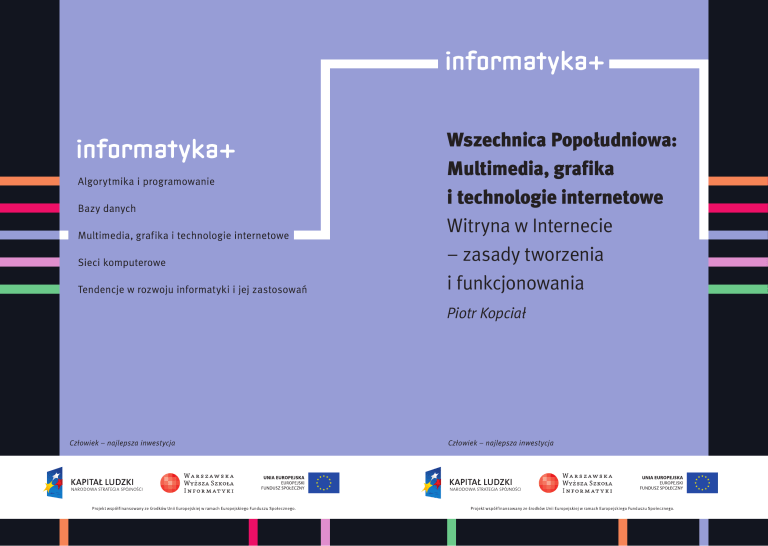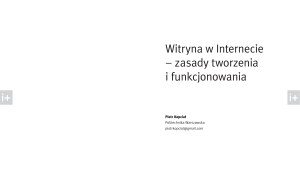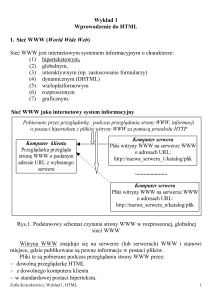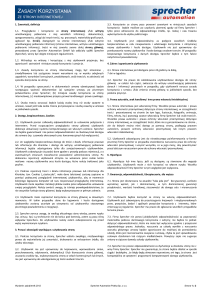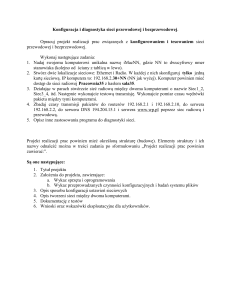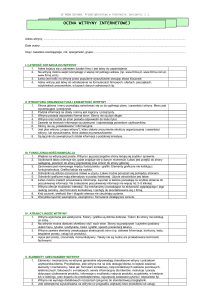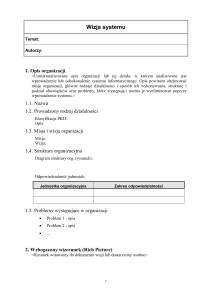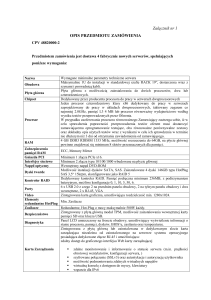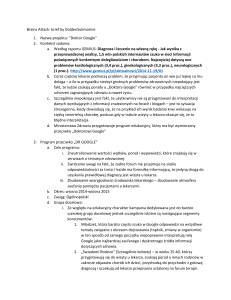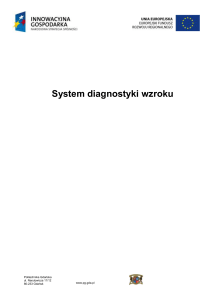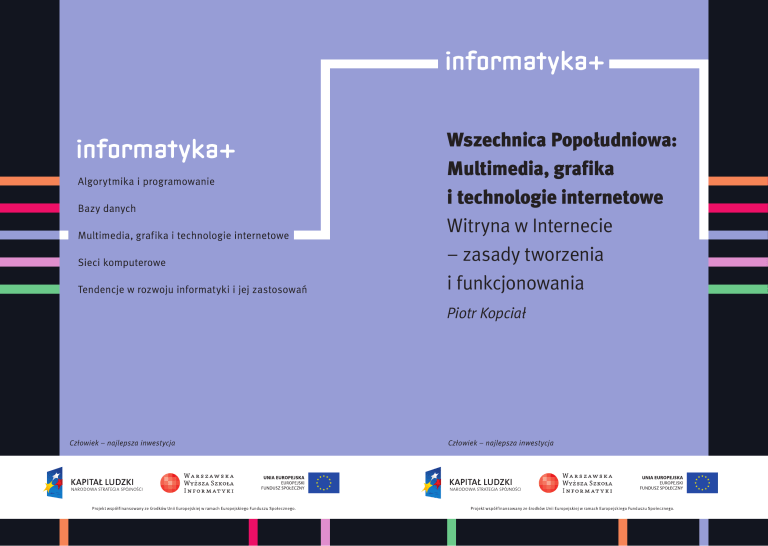
Wszechnica Popołudniowa:
Multimedia, grafika
i technologie internetowe
Witryna w Internecie
– zasady tworzenia
i funkcjonowania
Piotr Kopciał
Witryna w Internecie
– zasady tworzenia
i funkcjonowania
Rodzaj zajęć: Wszechnica Popołudniowa
Tytuł: Witryna w Internecie – zasady tworzenia i funkcjonowania
Autor: mgr inż. Piotr Kopciał
Redaktor merytoryczny: prof. dr hab. Maciej M Sysło
Zeszyt dydaktyczny opracowany w ramach projektu edukacyjnego
Informatyka+ — ponadregionalny program rozwijania kompetencji
uczniów szkół ponadgimnazjalnych w zakresie technologii
informacyjno-komunikacyjnych (ICT).
www.informatykaplus.edu.pl
[email protected]
Wydawca: Warszawska Wyższa Szkoła Informatyki
ul. Lewartowskiego 17, 00-169 Warszawa
www.wwsi.edu.pl
[email protected]
Projekt graficzny: FRYCZ I WICHA
Warszawa 2009
Copyright © Warszawska Wyższa Szkoła Informatyki 2009
Publikacja nie jest przeznaczona do sprzedaży.
Witryna w Internecie
– zasady tworzenia
i funkcjonowania
Piotr Kopciał
Politechnika Warszawska
[email protected]
<4>
Informatyka +
Streszczenie
Internet wkracza w coraz to nowe obszary naszego życia: e-nauczanie, elektroniczne biblioteki, wirtualne laboratoria, medycyna, usługi (bankowość, turystyka). Podstawowym elementem tych i podobnych serwisów są strony internetowe, które składają się na bardziej złożone witryny, portale i platformy internetowe. Wykład jest poświęcony funkcjonowaniu stron internetowych. W pierwszej części opisano mechanizmy działania stron internetowych,
w tym m.in. komunikację w standardzie klient-serwer i strony dynamiczne. Następnie są omawiane zalety i wady
stron statycznych i dynamicznych oraz mechanizmy interakcji serwisów internetowych z użytkownikiem, stosowane na współczesnych stronach internetowych. Jednym z celów wykładu jest uwrażliwienie słuchaczy na dobre praktyki projektowania i tworzenia stron internetowych. Wykład kończy przedstawienie kilku przykładowych interaktywnych serwisów WWW w działaniu. Prezentacja jest bogato ilustrowana różnymi aspektami stron internetowych.
Spis treści
1. Wprowadzenie: Internet a intranet, historia i przyszłość, co można znaleźć w Internecie ........................... 5
2. Strona w Internecie: podstawowe pojęcia i zasada działania ....................................................................... 6
3. Tworzenie strony internetowej ..................................................................................................................... 8
3.1. Co można umieścić na stronie internetowej ........................................................................................... 8
3.2. Projektowanie strony ............................................................................................................................. 8
3.3. Język HTML i struktura dokumentu HTML............................................................................................. 10
4. Dynamiczna strona internetowa................................................................................................................. 12
4.1. Zasada działania strony dynamicznej .................................................................................................. 13
4.2. Strona statyczna a strona dynamiczna ................................................................................................ 13
4.3. Tworzenie strony dynamicznej - język skryptowy ................................................................................. 14
4.4. Interakcja z użytkownikiem wizytówką nowoczesnych stron internetowych ........................................ 15
4.5. Przykłady serwisów interaktywnych .................................................................................................... 15
Podsumowanie ............................................................................................................................................... 17
Literatura
............................................................................................................................................... 17
> Witryna w Internecie – zasady tworzenia i funkcjonowania
<5>
1 WPROWADZENIE
Jeszcze 50 lat temu trudno było uwierzyć, że komputery z całego świata mogą zostać ze sobą połączone.
W tamtych czasach jedynie niewielka grupa zapaleńców marzyła o współpracy użytkowników komputerów
z całego świata, o błyskawicznym wymienianiu się informacjami i różnego rodzaju danymi, takimi jak dokumenty, pliki itp.
Internet a intranet
Internet to sieć komputerowa, o ogólnoświatowym zasięgu, to sieć sieci. Internet to największa sieć, do której dostęp może mieć każdy użytkownik komputera.
Uwaga! Nazwę Internet pisze się wielką literą, ponieważ jest to tzw. nazwa własna.
Czasem można spotkać pojęcie intranet. Nie jest to przejęzyczenie. Internet to gigantyczna sieć składająca
się z komputerów rozsianych po całym świecie. Natomiast intranet to sieć o mniejszym zasięgu – np. obejmująca komputery w firmie lub organizacji. W skład sieci intranet wchodzi znacznie mniej komputerów, w szczególności nawet dwa.
Historia i przyszłość
Historia Internetu sięga roku 1969 (czyli ma już 50 lat!), gdy została uruchomiona pierwsza sieć komputerowa ARPANet (sieć o przeznaczeniu militarnym). Prekursorem rozwiązań internetowych był Paul Baran, Polak
z pochodzenia. Na rys.1 jest przedstawiony schemat sieci ARPANet. Sieć ta rozpoczęła działanie od 4 węzłów
ulokowanych na amerykańskich uczelniach: University of California in Los Angeles, Stanford Univeristy, University of California In Santa Barbara, University of Utah.
W latach 1971/72 R. Tomlinson opracował protokół poczty elektronicznej, co znacznie przyspieszyło
wymianę wiadomości. W roku 1983 powstał protokół TCP/IP – podstawowy protokół służący do wymiany danych pomiędzy komputerami w sieci. Jego twórcami byli Vinton Cerf i Robert Kahn.
W roku 1991 Tim Berners-Lee utworzył pierwszą stronę internetową oraz oprogramowanie do wyświetlania takich stron (przeglądarkę) – uważa się ten moment za początek serwisu WWW (ang. World Wide Web),
czyli globalnej pajęczyny.
W Polsce po raz pierwszy połączono się z Internetem latem 1991 roku, chociaż wcześniej możliwy był
dostęp do innych sieci o światowym zasięgu, takich jak BITNET.
Rysunek 1.
Schemat sieci ARPANet
Internet w dzisiejszej postaci określa się mianem sieci Web 2.0, odnoszącym się do serwisów internetowych,
w których podstawową rolę odgrywa użytkownik wraz z generowanymi przez siebie treściami, zasobami,
a także serwisami.
<6>
Informatyka +
A co czeka nas w przyszłości?
Web 3.0 to określenie dalszej ewolucji Internetu w kierunku systemu przekazu wiedzy i modelu sieci semantycznej, czyli sieci „rozumiejącej” swoją zawartość oraz użytkowników sieci.
Co można znaleźć w Internecie
W Internecie można znaleźć wiele informacji i danych, głównie dostępnych poprzez strony internetowe w serwisach WWW, począwszy od bardzo wartościowych materiałów i aktualnych treści, przez rozrywkę pod różnymi postaciami (np. gry sieciowe), a skończywszy na treściach zbędnych i szkodliwych.
■
■
■
■
Przykładem wartościowych informacji, do których mamy dostęp w Internecie są:
multimedialne encyklopedie i materiały edukacyjne
(przykładowe adresy: http://portalwiedzy.onet.pl/encyklopedia.html, http://pl.wikipedia.org/wiki,
http://mediawiki.ilab.pl/index.php, http://www.pwi.edu.pl/, http://wazniak.mimuw.edu.pl),
wirtualne muzea
(www.1944.wp.pl, http://www.zamek-lancut.pl),
obserwacje z życia np. zwierząt (transmisja na żywo obrazu z kamery)
(http://www.bociany.ec.pl, http://www.teleskopy.net),
elektroniczne biblioteki
(http://www.cm.umk.pl/~biblio/ambgb/b_eksiazki.htm, Google Book Search).
2 STRONA W INTERNECIE
Strona internetowa jest wynikiem interpretacji dokumentu HTML, czyli dokumentu napisanego w języku
HTML. Taki dokument może być pobrany z lokalnego dysku komputera lub z serwera internetowego i jest interpretowany po stronie użytkownika przez przeglądarkę. Na stronie internetowej można umieszczać tekst,
obrazy, tabele, wstawki dźwiękowe, animacje, sekwencje wideo.
Często słyszymy określenie ‘witryna internetowa’. Witryna internetowa jest określeniem rozbudowanej
strony internetowej, która może składać się w wielu stron, do których dostęp uzyskujemy poprzez wybranie odpowiedniej opcji w menu witryny. W dalszej części będziemy na ogół pisać o stronie, bo witryna to zbiór stron.
HTML (ang. Hypertext Markup Language) jest językiem programowania, który służy do tworzenia opisów stron internetowych. Język HTML to zestaw znaczników, pomiędzy którymi umieszcza się tekst lub inne
elementy mające pojawić się na stronie. Przykładowo dla fragmentu kodu HTML raz<b> dwa</b> trzy,
wyraz dwa zostanie wyświetlony czcionka pogrubioną, ponieważ jest ograniczony znacznikiem <b>.
<HTML>
<HEAD>
<TITLE> Prosta strona WWW </TITLE>
</HEAD>
<BODY>
<FONT FACE=”Arial”>
<CENTER>
<H1> Informatyka + </H1>
Witajcie na zajęciach Wszechnicy popołudniowej!
</CENTER>
</BODY>
</HTML>
Strona o powyższym opisie jest przedstawiona na rys. 2.
Serwer to komputer, na którym znajduje się plik zawierający opis strony internetowej utworzonej w języku
HTML wraz z plikami zawierającymi elementy składowe strony (np. obrazy). Serwer udostępnia stronę innym
komputerom za pośrednictwem sieci Internet. W sieci Internet istnieje wiele serwerów.
> Witryna w Internecie – zasady tworzenia i funkcjonowania
<7>
Rysunek 2.
Prosta strona internetowa
Przeglądarka to program służący do pobierania opisu stron internetowych z serwera i wyświetlania ich zawartości na ekranie monitora użytkownika. Przeglądarka „tłumaczy” kod HTML strony na postać oglądaną
na ekranie.
Adres URL (ang. Uniform Access Locator) to adres, pod którym jest dostępna konkretna strona internetowa.
Przykładowy adres URL to http://www.google.pl/. Adres URL jest adresem serwera, z którym przeglądarka
kontaktuje się w celu pobrania opisu strony.
Znaczenie poszczególnych części adresu URL zestawiono w tab. 1.
Tabela 1.
Znaczenie poszczególnych części adresu URL
http:// (https://)
nazwa_serwera.pl/
katalog/
plik.html
nazwa protokołu
sieciowego (sposobu
przesyłania danych
z serwera do przeglądarki)
nazwa domenowa serwera,
z którego zostanie
pobrany dokument HTML
(wyświetlona jako strona)
nazwa folderu
(katalogu)
na serwerze
nazwa pobieranego
pliku (dokumentu HTML)
znajdującego się w tym
folderze (katalogu)
Zasada działania strony internetowej
Po utworzeniu, strona internetowa jest umieszczana na serwerze. W tym momencie staje się dostępna dla
wszystkich użytkowników Internetu. Tak jak budynki na ulicy, każdy serwer ma swój adres (tzw. adres domenowy); a tak jak mieszkania w budynku, każda strona ma swój unikatowy adres.
Gdy użytkownik wpisze adres URL strony w przeglądarce, ta stara się odnaleźć w pierwszej kolejności
serwer, a następnie daną stronę. Jeśli znajdzie, serwer odsyła do przeglądarki żądaną stronę w postaci pliku
HTML, ewentualnie wraz z uzupełniającymi go plikami graficznymi. Przeglądarka wyświetla stronę na ekranie
komputera użytkownika w postaci zdefiniowanej w pliku HTML.
Po to, aby komputer użytkownika (a dokładniej jego przeglądarka) mógł się porozumieć z serwerem,
obydwa komputery komunikują się za pomocą protokołu HTTP (ang. Hypertext Transfer Protocol).
Powyższą komunikację nazywamy komunikacją klient-serwer (rys. 3). Klientem w tym określeniu jest
komputer użytkownika, który przy użyciu przeglądarki żąda wyświetlenia wskazanej strony, której opis znajduje się na serwerze.
Rysunek 3.
Komunikacja klient-serwer
<8>
Informatyka +
3 TWORZENIE STRONY INTERNETOWEJ
■
■
■
■
Jest wiele powodów, dla których warto umieć tworzyć strony internetowe:
dla przyjemności – budowanie i prowadzenie własnej strony internetowej może przynieść wiele satysfakcji,
możemy np. zaprezentować na niej swoją twórczość milionom internautów;
w dzisiejszych czasach korzystanie z Internetu stało się tak powszechne, jak korzystanie z edytora tekstu
Word do pisania;
nie musimy płacić za zrobienie czegoś, co można zrobić samemu;
tworzenie stron internetowych może sprawiać frajdę – być dobrą zabawą, niewymagającą szczególnych
umiejętności; na początek wystarczy znajomość języka HTML, który jest łatwy do opanowania.
3.1 CO MOŻNA UMIEŚCIĆ NA STRONIE INTERNETOWEJ
1. Tekst
Niektóre strony zawierają wyłącznie tekst. Zaletą takich stron jest zwykle duża wartość informacyjna oraz
szybkość wyświetlania w przeglądarce. Wadą jest brak elementów atrakcyjnych dla użytkownika.
2. Obrazy
Obrazy i elementy graficzne przyciągają uwagę użytkownika. Mogą to być np. własne zdjęcia, rysunki oferowanych przez firmę produktów lub mapka dojazdu na miejsce. Pobranie strony zawierającej elementy graficzne z serwera do przeglądarki trwa jednak znacznie dłużej.
3. Formularze
Formularze stosuje się do zbierania informacji od użytkowników odwiedzających daną stronę (rejestracja,
ankieta itp.) lub przekazywania danych przez użytkowników, chcących np. uzyskać informacje od właściciela strony. Formularze stanowią także formę zamówień w transakcjach internetowych.
4. Obramowania
Ramki stosuje się do podziału strony na kilka części, w których można grupować podobne informacje. Przykładowo na stronie księgarni internetowej informacje ogólne i pole wyszukiwania oddzielone są od części
strony zawierającej opisy poszczególnych działów tematycznych.
5. Multimedia: sekwencje audio i wideo
Multimedia umieszczone na stronie są najbardziej atrakcyjnymi elementami dla odwiedzających Internet.
3.2 PROJEKTOWANIE WITRYNY
Nie można kopać dołu na fundamenty, nie mając gotowego projektu domu [1]. Słowa te oddają, jak ważne jest zrobienie dobrego planu (projektu), przed przystąpieniem do realizacji praktycznej. Dotyczy to również tworzenia stron
internetowych.
Zaprojektowanie strony, którą chcemy utworzyć, to podstawa. Od tego, co i w jaki sposób chcemy umieścić na stronie, zależeć będą dalsze czynności. Należy odpowiedzieć sobie na pytania:
■ co skłoniło mnie od tworzenia własnej strony?
■ do kogo strona jest adresowana?
■ co chcę umieścić na stronie?
■ w jaki sposób chcę zaprezentować siebie (lub np. swoją firmę) innym?
■
■
■
■
Najczęściej na stronie umieszcza się:
informacje o swoich zainteresowaniach (hobby) lub swojej firmie,
zdjęcia prywatne lub zdjęcia oferowanych produktów wraz z ich opisem,
formularze, dzięki którym osoby odwiedzające stronę mogą przekazywać i wymieniać informacje
z właścicielem strony,
elementy graficzne, które czynią stronę bardziej atrakcyjną wizualnie,
Zawartość strony zależy od przeznaczenia strony i jej odbiorców.
Kiedy już zdecydujemy, co ma znajdować się na stronie, należy następnie rozrysować układ strony na
kartce papieru. Bardzo typowy układ strony internetowej przedstawiono na rys. 4.
Nie jesteśmy odbiorcami swojej strony
Gdy tworzymy stronę na temat, który nas interesuje, możemy dojść do wniosku, że wszyscy odbiorcy strony są podobni do nas. Jest to błędne przekonanie. Należy bowiem zdawać sobie sprawę, że wiemy na temat naszej witryny
> Witryna w Internecie – zasady tworzenia i funkcjonowania
<9>
Rysunek 4.
Typowy układ strony internetowej
znacznie więcej niż osoby, które widzą ją po raz pierwszy. Oznacza to jednocześnie, że na temat użytkownika – odbiorcy naszej witryny wiemy mniej niż nam się wydaje. Jest to jedna z największych trudności piętrząca się przed
twórcami stron internetowych.
Pamiętajmy! Nie projektujemy strony dla siebie. Projektujemy ją dla innych użytkowników Internetu, którzy
będą naszą stronę odwiedzać.
■
■
■
■
Najczęściej popełniane błędy:
złe zaplanowanie struktury (układu) strony,
brak przemyślanego grupowania informacji na wybrany temat,
używanie żargonu i słów niezrozumiałych dla innych,
zbytnie przeładowanie strony elementami, które rozpraszają, a nie przyciągają uwagę.
Jak ludzie widzą witryny internetowe
Kiedy użytkownik trafi na naszą stronę, powinien mieć możliwość szybkiego zorientowania się, co może na
niej znaleźć. Należy wyraźnie zasygnalizować, jakie informacje użytkownik może uzyskać i w jaki sposób. Internauci są niecierpliwi. Jeżeli w ciągu 15 sekund użytkownik stwierdzi, że nie może znaleźć tego, czego szuka (np. informacje na dany temat, gry, łącza do innych stron), to jest bardzo prawdopodobne, że opuści stronę bezpowrotnie.
Rysunek 5.
Kolejność przeglądania strony internetowej przez internautę
Badania zachowań internautów wykazują, że intuicyjnie przeglądają oni strony internetowe według pewnego
powtarzającego się schematu. Zwykle na początku spoglądają na górę strony, aby zorientować się, co to za
strona (rys. 5). Następnie kierują wzrok ku środkowi. Jeśli nie znajdą tam tego, czego szukają, zmierzają wzrokiem w kierunku lewej części strony, gdzie spodziewają się znaleźć elementy nawigacyji (menu).
Jak ludzie nawigują w Internecie
Czasem warto zastanowić się, jak ludzie zachowują się, kiedy nawigują w Internecie.
< 10 >
■
■
■
■
Informatyka +
Z różnych mediów korzystamy w różny sposób:
czasopisma – czytamy,
radia – słuchamy,
telewizję – oglądamy,
w Internecie – nawigujemy tak, jakby to była przestrzeń.
W dzisiejszych czasach obserwujemy konwergencję mediów. Zarówno czasopisma, jak i radio oraz telewizja
dostępne są przez Internet.
Globalna sieć jest zupełnie innym środkiem przekazu, niż druk, radiofonia czy telewizja. Ludzie przemieszczają się pomiędzy stronami w wirtualnej przestrzeni. Na każdej stronie poszukują sygnałów nawigacyjnych, skupiają się na dotarciu do miejsc docelowych i myślą „gdzie przejść, którą stronę odwiedzić”.
Kursor myszy stanowi niejako przedłużenie ręki użytkownika. Z tego powodu nawigacja w Internecie
jest podobna do nawigacji w przestrzeni fizycznej. Dlatego nawigacja w obrębie projektowanej witryny jest
tak ważna.
1.
2.
3.
4.
5.
5 skutecznych sposobów na odstraszenie użytkowników Internetu
Marzeniem każdego projektanta strony jest to, aby jego strona zyskała popularność i uznanie użytkowników.
Może jednak zdarzyć się sytuacja, w której użytkownik odwiedzający naszą stronę po raz pierwszy, już nigdy
nie zechce na nią wrócić. Aby do tego nie doszło, należy unikać następujących sytuacji:
Wyłączenie serwera, na którym umieszczona jest nasza strona (nikt nie będzie mógł się do niej dostać) – jeśli nie dysponujemy komputerem, który mógłby pełnić rolę serwera i pracować bez przerwy, skorzystajmy
z usług firm świadczących usługi hostingowe.
Umieszczanie zbyt wielu elementów multimedialnych (grafika, dźwięk, film). spowalniających wyświetlanie
strony (przeglądarka użytkownika będzie pobierać stronę bardzo długo).
Zmienianie rozmieszczenia elementów na stronie, co powoduje, że użytkownik powracający na stronę nie
może poruszać się znajomymi drogami i znaleźć tego, czego szuka.
Umieszczanie odnośników do stron, których nie można wyświetlić (użytkownik spotka się z niezrozumiałym
komunikatem serwera).
Brak aktualizowania treści (artykuły, zdjęcia, odnośniki do innych stron) witryny – jeśli co jakiś czas nie będą
pojawiać się świeże informacje, to użytkownik nie będzie miał powodu do ponownego odwiedzenia naszej witryny.
5 sposobów poprawy witryny
1. Skoncentruj się przede wszystkim na tym, żeby witryna dobrze funkcjonowała. Wygląd stron ma znaczenie
drugorzędne.
Strony internetowe muszą się szybko ładować, jeśli ludzie mają ich używać. Być może konieczny będzie kompromis pomiędzy efektami, jakie chcemy uzyskać, a szybkością, która jest ograniczana przez te efekty. [1]
2. Myśl o użytkowniku.
Projektant strony powinien wcielić się w użytkownika i wyobrazić sobie jak to jest, gdy korzysta się z powolnego łącza internetowego.
3. Projektuj stronę zgodnie z przyjętymi konwencjami.
W ciągu ostatnich lat wypracowano sprawdzony schemat układu strony, do którego użytkownicy są przyzwyczajeni. W obrębie dobrze zaprojektowanej strony użytkownik porusza się intuicyjnie.
4. Zwróć uwagę na szczegóły.
Potocznie błahe błędy, takie jak brak wyrównania, brak odpowiednich oznaczeń, mogą sprawić kłopot użytkownikowi.
5. Testuj.
Najlepszym sposobem na sprawdzenie działania witryny jest jej przetestowanie przez użytkowników, a następnie poprawienie według poczynionych spostrzeżeń i sugestii.
3.3 JĘZYK HTML I STRUKTURA DOKUMENTU HTML
Opis stron internetowych jest tworzony w języku HTML. Nauka tego języka jest dość łatwa. HTML jest zestawem znaczników. Każdy znacznik umieszczony jest w nawiasach ostrych < >.
> Witryna w Internecie – zasady tworzenia i funkcjonowania
< 11 >
Przykładowo – znacznikiem rozpoczęcia opisu strony jest <HTML>. Większość znaczników występuje
jako część otwierająca i zamykająca. Część zamykająca zawiera dodatkowy znak – ukośnik /. Znacznikiem
zamykającym stronę jest zatem </HTML>.
Strukturę dokumentu HTML opisującego stronę określają 3 znaczniki: <HTML>, <HEAD> i <BODY>.
<HTML> – użycie tego znacznika jest obowiązkowe, gdyż wskazuje on na początek i koniec dokumentu.
Znacznik <HTML> musi znaleźć się w pierwszym wierszu kodu strony.
<HEAD> – znaczniki definiujący nagłówek dokumentu. Można w nim określić takie elementy, jak nazwa i styl
dokumentu, tytuł strony. Nagłówek umieszczamy na początku dokumentu, a kończymy go znacznikiem </
HEAD>.
<BODY> – pomiędzy znacznikami <BODY> oraz </BODY> zawarta jest zasadnicza treść dokumentu. W tej
części można definiować: rodzaj czcionki, kolor tekstu, tło strony itd.
Przykład prostego dokumentu HTML został podany wcześniej, przy okazji prezentowania na rys. 2 efektu jego
interpretacji przez przeglądarkę.
Hiperłącza
Fragmenty na stronie internetowej, a także inne obiekty mogą odgrywać rolę łącza z innymi stronami i witrynami w Internecie – łącza takie nazywamy hiperłączami.
Tekst na stronie internetowej określa się mianem hipertekstu, gdyż może zawierać hiperłącza (krócej
łącza) i elementy multimedialne, nie będące tekstem.
■
■
Hiperłączy można używać na dwa sposoby:
jako odsyłaczy do innych stron naszej witryny,
jako odsyłaczy do innych stron w Internecie.
Poniżej zilustrowano ten drugi przypadek. Umieszczenie hiperłącza na stronie wymaga użycia odpowiedniego znacznika HTML:
<HTML>
<HEAD>
<TITLE> Prosta strona WWW </TITLE>
</HEAD>
<BODY>
<FONT FACE=”Arial”>
<CENTER>
<H1> Informatyka + </H1>
Witajcie na zajęciach Wszechnicy popołudniowej!</br>
Więcej na temat programu Informatyka+ znajdziecie na
<a href=”http://http://informatykaplus.edu.pl/”>
stronie projektu</a>
</CENTER>
</BODY>
</HTML>
Strona o tym kodzie ma postać jak na rys. 6, a efektem kliknięcia w hiperłącze na tej stronie jest przejście do
strony pokazanej na rys. 7.
Narzędzia do tworzenia stron
Kod HMTL można pisać w prostym edytorze tekstu, np. w Notatniku Windows. Wystarczy znać znaczniki HTML
i zasady ich stosowania. Jednakże dużym ułatwieniem jest posłużenie się specjalnym programem do tworzenia stron internetowych, tzw. edytorem języka HTML.
< 12 >
Informatyka +
Rysunek 6.
Prosta strona powitalna zawierająca hiperłącze
Rysunek 7.
Strona wyświetlona jako efekt kliknięcia w hiperłącze na stronie przedstawionej na rys. 6 [20.08.2009]
Edytory są pomocne przy tworzeniu bardziej złożonych elementów stron, takich jak np. tabele. Zamiast
tworzyć w Notatniku każdą komórkę tabeli osobno, wystarczy skorzystać z narzędzia tworzenia tabel w takim edytorze.
Przykładem edytora HTML jest program FrontPage firmy Microsoft. Istnieje również wiele darmowych
edytorów (lub dostępnych za darmo przez określoną liczbę dni, np. 60), które można pobrać z Internetu. Darmowe edytory HTML można pobrać z następujących stron: http://agerwebedytor.com/ (Ager Web Edytor),
http://www.darmoweprogramy.org/programy/edytory_html.php (Alleycode HTML Editor, Web Design Toy,
EasyHTML, HotHTML).
4 DYNAMICZNE STRONY INTERNETOWE
Dzięki dynamicznym stronom internetowym można np. witać użytkownika odwiedzającego stronę ponownie
w następujący sposób: „Witaj ponownie, Krzysiu!”.
Dynamiczna strona internetowa jest tworzona przez serwer w momencie, kiedy użytkownik żąda jej wyświetlenia. Strony dynamiczne są generowane na bieżąco i mogą zawierać różne treści, w zależności od tego,
kto je pobiera i w jakich okolicznościach. Na przykład tło strony może być jasne lub ciemne, w zależności od
tego, czy akurat jest dzień czy noc.
> Witryna w Internecie – zasady tworzenia i funkcjonowania
< 13 >
4.1 ZASADA DZIAŁANIA STRONY DYNAMICZNEJ
Rysunek 8.
Działanie dynamicznej strony WWW
Na rys. 8 przedstawiono działanie dynamicznej strony WWW. Interakcja pomiędzy klientem a serwerem zaczyna się w momencie wpisania w przeglądarce adresu strony lub kliknięcia łącza do strony dynamicznej. Za
pomocą protokołu HTTP przeglądarka nawiązuje połączenie z serwerem. Serwer przesyła żądanie do interpretera języka skryptowego (np. PHP), który wykonuje kod skryptu – skryptem nazywamy kod napisany w języku przeznaczonym do tworzenia stron dynamicznych. Jeśli w skrypcie PHP są zapisane zapytania do bazy
danych (np. w celu pobrania informacji o użytkowniku), interpreter języka skryptowego odpowiada za komunikację serwera z bazą danych. Po pobraniu zawartości strony, przeglądarka analizuje kod HTML, po czym
wyświetla gotową stronę na ekranie monitora użytkownika.
Należy zwrócić uwagę, że dynamiczne fragmenty strony internetowej nie istnieją, dopóki ktoś nie zażąda wyświetlenia strony. Dopiero wtedy serwer buduje taką stronę, według instrukcji zawartych w kodzie
HTML oraz w kodzie skryptu, a gdy użytkownik zamyka stronę dynamiczną w przeglądarce, to dynamiczne
fragmenty strony przestają istnieć. W przypadku kolejnego wyświetlenia takiej strony, jej dynamiczne fragmenty są tworzone na nowo. Dzięki temu na stronach mogą ulegać zmianie: godzina, data, prognoza pogody, program telewizyjny itp.
W odróżnieniu od strony dynamicznej, treść strony statycznej nie zmienia się od momentu jej utworzenia do chwili zmiany opisu strony lub usunięcia go z serwera.
4.2 STRONA STATYCZNA A STRONA DYNAMICZNA
Statyczne strony WWW opisane w języku HTML, są przechowywane na serwerze i przesyłane są w takiej
samej postaci do wszystkich użytkowników. Oznacza to, że każdy użytkownik widzi taką samą stronę pod
względem treści i układu.
Natomiast strony dynamiczne są generowane przez serwer na bieżąco, w zależności od tego kim jest
użytkownik (np. użytkownik zalogowany do serwisu ma dostęp do treści niedostępnych dla użytkowników
niezalogowanych). Mechanizm ten wymaga od serwera większej pracy, aniżeli w przypadku stron statycznych, kiedy to rola serwera sprowadza się do przechowywania plików, oczekiwania na żądanie i przesłania
strony wskazanej przed użytkownika do jego przeglądarki.
Ponadto, potrzebna jest baza danych zawierająca treści, które mają pojawić się na stronie. Baza danych jest elektronicznym magazynem informacji (danych) i narzędziem do zarządzania tymi informacjami.
Strony statyczne jak i strony dynamiczne mają swoje wady i zalety, co zilustrowano w tab. 2.
Statyczne strony WWW, nawet te najbardziej atrakcyjne pod względem treści i grafiki, mają wadę, która polega na tym, że aktualizacja ich treści zajmuje sporo czasu, ponieważ wymaga modyfikowania każdej strony.
Wady tej są pozbawione witryny z elementami dynamicznymi, których treść przechowywana jest w bazie danych i pobierana przy każdym otwarciu strony przez odwiedzającego. Ponadto zmiana treści dynamicznego
fragmentu strony wymaga zmiany w jednym tylko miejscu – w bazie danych.
< 14 >
Informatyka +
Tabela 2.
Wady i zalety stron statycznych i dynamicznych
Wady
Zalety
Strony statyczne
– nie można szybko zmienić treści
– interakcja z użytkownikiem
bardzo ograniczona
– łatwo je utworzyć (kod HTML)
Strony dynamiczne
– trudniej je utworzyć (języki skryptowe są
trudniejsze do opanowania niż HTML)
– wymagają bazy danych na serwerze
– łatwo i szybko można zmienić treść
– umożliwiają interakcję
z użytkownikiem
4.3 TWORZENIE STRONY DYNAMICZNEJ – JĘZYK SKRYPTOWY
Dynamiczne strony internetowe tworzy się za pomocą tzw. języków skryptowych. Fragmenty kodu napisane
w języku skryptowym są umieszczane pomiędzy znacznikami kodu HTML strony. W języku skryptowym można zdefiniować polecenia dla serwera, w jaki sposób ma budować (generować) stronę. Można np. wyświetlić
aktualną datę i godzinę lub pobrać aktualne informacje (np. na temat pogody) z bazy danych.
Najczęściej stosowanym i najprostszym do nauki językiem skryptowym jest PHP. Poniżej przedstawiono kod skryptu generującego aktualną datę.
<HTML>
<HEAD>
<TITLE> Prosta strona WWW </TITLE>
</HEAD>
<BODY>
<FONT FACE=”Arial”>
<CENTER>
<H1> Informatyka + </H1>
Witaj na zajęciach Wszechnicy Popołudniowej w dniu:
<?php
echo date(„Y-m-d”);
?>
</CENTER>
</BODY>
</HTML>
Efekt działania tego skryptu jest następujący (rys. 9):
Rysunek 9.
Strona wyświetlająca aktualną datę
Za każdym razem, gdy ta strona jest wyświetlana, pobierana jest aktualna data.
> Witryna w Internecie – zasady tworzenia i funkcjonowania
< 15 >
4.4 INTERAKCJA Z UŻYTKOWNIKIEM WIZYTÓWKĄ NOWOCZESNYCH STRON INTERNETOWYCH
Strony WWW uważa się za interaktywne, jeśli przechowują sesję użytkownika. Sesja jest sposobem przechowywania informacji o użytkowniku (np. towary, jakie gromadzi w koszyku w internetowym sklepie) pomiędzy
następującymi po sobie żądaniem klienta i odpowiedzią serwera.
■
■
■
■
■
■
■
■
■
■
■
■
■
Interaktywność polega na tym, że treść strony może się dynamicznie zmieniać, w zależności od:
Profilu użytkownika – osoby, które korzystały wcześniej z serwisu mogą automatycznie otrzymywać
informacje na interesujące je tematy (np. wyniki sportowe, lokalna prognoza pogody). Inny przykład to
różny zakres opcji menu dostępnych na stronie w zależności od tego, czy dana osoba jest administratorem,
moderatorem, czy zwykłym użytkownikiem,
Wprowadzonych danych – w zależności od danych wprowadzonych wcześniej przez użytkownika treść
strony może być wyświetlana w różny sposób. Przykładem jest personalizacja serwisu, często stosowana
w serwisach społecznościowych – użytkownicy mogą zmieniać wygląd strony (tło, format tekstu itp.)
według własnych upodobań,
Przeglądarki oraz systemu operacyjnego użytkownika – języki skryptowe (np. PHP) umożliwiają tworzenie
aplikacji pobierających informacje o systemie operacyjnym i przeglądarce użytkownika po to, aby jak
najlepiej dostosować do nich sposób wyświetlania strony,
Czasu – np. wyświetlanie ciemniejszego tła serwisu w godzinach nocnych lub różnych motywów na stronie
w zależności od pory roku,
Położenia geograficznego.
Do ciekawych efektów stosowanych na stronach internetowych należą m.in.:
podświetlanie przycisków po najechaniu na nie kursorem myszy,
zmiana kształtu kursora myszy,
pojawianie się okien dialogowych,
mechanizm przeciągnij-i-upuść,
manipulowanie grafiką (np. przełączanie obrazków),
uruchamianie wyskakujących okienek (np. pojawianie się okienka informacyjnego, gdy użytkownik umieści
wskaźnik myszy na obrazku),
przesuwanie mapy,
zwijanie i rozwijanie menu.
Efekty te tworzy się przy użyciu techniki AJAX (ang. Asynchronous Javascript And XML), wykorzystującej m.in.
język skryptowy JavaScript.
4.5 PRZYKŁADY SERWISÓW INTERAKTYWNYCH
Krótko przedstawimy przykłady interaktywnych serwisów internetowych: platformę aukcyjną Allegro.pl,
utworzoną przy użyciu języka PHP, oraz nawigator Google Suggest i mapę Google Maps, utworzone przy użyciu techniki AJAX.
Serwis aukcyjny
W sieci istnieje wiele serwisów aukcyjnych. Można na nich kupić niemal wszystko: od drobiazgów i używanych rzeczy, które nie są już potrzebne ich właścicielom, poprzez nowe, firmowe towary wystawiane przez sklepy internetowe, skończywszy na samochodach. Takie zróżnicowanie oferty wpływa na popularność serwisu. W roku 2008 na
największym polskim serwisie aukcyjnym sprzedano 97 mln przedmiotów o wartości ponad 5,2 mld PLN, a liczba
użytkowników przekroczyła 8 mln.
Serwis aukcyjny jest wyposażony w narzędzia ułatwiające pracę. Początkującego użytkownika prowadzi przyjazny system pomocy. Aby sprzedać przedmiot, należy się zarejestrować. Dla zapewnienia bezpieczeństwa transakcji i płatności, serwis oferuje bezpieczną rejestrację. Każdy użytkownik posiada swój profil oraz możliwość monitorowania prowadzonych przez siebie aukcji i zarządzania nimi. Za pośrednictwem forum można nawiązać kontakt
z innymi użytkownikami. Procedura wystawiania przedmiotu na aukcji jest intuicyjnie prosta. Użytkownik prowadzony jest krok po kroku: wybiera typ aukcji, kategorię przedmiotu, wprowadza informacje o sprzedawanym przedmiocie, dołącza pliki graficzne (np. zdjęcia przedmiotu), podaje cenę i czas trwania aukcji. Po kilku minutach przedmiot jest dostępny dla milionów internautów. W momencie zakupienia przedmiotu, wystawca dostaje stosowną in-
< 16 >
Informatyka +
formację w wiadomości e-mail, a kupujący kontaktuje się z nim w celu sfinalizowania transakcji. Kupujący i sprzedający mogą wystawiać sobie nawzajem komentarze, do których inni użytkownicy mają również dostęp. Pozytywne
komentarze przyczyniają się do tworzenia reputacji wiarygodnego sprzedawcy, jak również uczciwego kupującego.
Google Suggest
Google Suggest oraz Google Maps są częścią największej na świecie wyszukiwarki internetowej Google, która zawiera skatalogowane informacje o ponad 8 miliardach stron.
Aplikacja Google Suggest jest mechanizmem podpowiedzi, generowanych podczas wpisywania pytania do
wyszukiwarki. Google Suggest działa bardzo szybko, na bieżąco aktualizując listę podpowiedzi każdorazowo
po naciśnięciu klawisza przez użytkownika
Każda wygenerowana podpowiedź wiąże się z odpytaniem serwera Google (a dokładniej wielu serwerów), zawierającego informacje o zawartości stron WWW. Algorytm aplikacji Google Suggest na podstawie
wcześniejszych wyszukiwań dokonanych przez innych użytkowników określa, jakie podpowiedzi powinny
być wyświetlone. W trakcie wpisywania hasła w polu wyszukiwania liczba prezentowanych podpowiedzi jest
na ogół ograniczona. Jednakże znając możliwości wyszukiwarki Google, można stwierdzić, że liczba wszystkich możliwych podpowiedzi liczona jest w milionach.
Google Maps
Google Maps to połączenie wyszukiwarki z przeglądarką map. Po wejściu na stronę http://mapy.google.
pl mapa przedstawia całą Polskę. Poszukiwanie polega na wpisaniu nazwy miejsca i naciśnięciu przycisku
[Przeszukaj mapy]. Dzięki dostępnym opcjom wyszukiwanie można zawęzić do konkretnych ulic lub obiektów, takich jak szpitale, restauracje, hotele. Przesuwanie mapy odbywa się przy użyciu kursora myszy bez konieczności przeładowywania strony. Kontrolki znajdujące się w lewej części mapy umożliwiają jej powiększenie bez odrywania od niej wzroku.
Rysunek 10.
Przykład użycia mapy internetowej Google Maps [20.08.2009]
> Witryna w Internecie – zasady tworzenia i funkcjonowania
< 17 >
Na rys. 10 przedstawiono przykład użycia Google Maps. W odpowiedzi na wpisane zapytanie w lewej
części ekranu została wyświetlona lista wyników, a w prawej części ekranu – mapa z zaznaczonymi na niej
obiektami. Lista wyników zawiera zdjęcie obiektu, adres, opinie użytkowników na temat danego obiektu.
Obiekty na mapie są zaznaczone balonikami. Litera na baloniku odpowiada pozycji obiektu na liście. Wybranie (przy użyciu kursora myszy) obiektu z listy powoduje wyświetlenie dodatkowego okna (tzw. okna pop-up),
a czasem nawet niewielkie przesunięcie się mapy, aby obiekt został jak najlepiej pokazany. Okno pop-up zawiera dodatkowe informacje i opcje (np. wyświetlenie trasy dojazdu).
Przedstawione w powyższe przykłady wyróżnia duża popularność i innowacyjność. Rola i zastosowanie Internetu nieustannie się zmienia. Internet wkracza w nowe obszary naszego życia: e-nauczanie, elektroniczne biblioteki, wirtualne muzea i laboratoria, medycyna, usługi (bankowość, turystyka), handel, rozrywka itp. Omówione przykłady interaktywnych narzędzi są tego dowodem.
PODSUMOWANIE
Mamy nadzieję, że w ciągu tych dwóch godzin udało nam się zainteresować Was tematyką stron internetowych. Być może tylko nieliczni z Was zdecydują się stworzyć własną stronę internetową, ale z pewnością każdy z Was będzie z Internetu korzystać. Żywimy nadzieję, że pozyskana wiedza okaże się dla Was pomocna
na co dzień i skłoni Was do wzięcia udziału w innych zajęciach tego projektu, np. dotyczących praktycznych
umiejętności tworzenia stron internetowych.
LITERATURA
1. Cohen J., Serwisy WWW. Projektowanie, tworzenie, zarządzanie, Helion, Gliwice 2004
2. Price J., Price L., Profesjonalny serwis WWW, Helion, Gliwice 2002
3. Sokół R., Internet. Ilustrowany przewodnik, Helion, Gliwice 2007
< 18 >
Informatyka +
> Witryna w Internecie – zasady tworzenia i funkcjonowania
< 19 >
W projekcie Informatyka +, poza wykładami i warsztatami,
przewidziano następujące działania:
24-godzinne kursy dla uczniów w ramach modułów tematycznych
■
■
24-godzinne kursy metodyczne dla nauczycieli, przygotowujące
do pracy z uczniem zdolnym
■
nagrania 60 wykładów informatycznych, prowadzonych
przez wybitnych specjalistów i nauczycieli akademickich
■
■
■
konkursy dla uczniów, trzy w ciągu roku
udział uczniów w pracach kół naukowych
udział uczniów w konferencjach naukowych
■
obozy wypoczynkowo-naukowe.
Szczegółowe informacje znajdują się na stronie projektu
www.informatykaplus.edu.pl